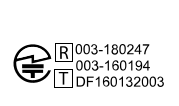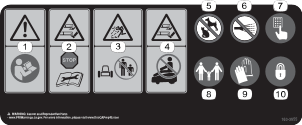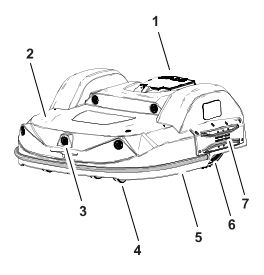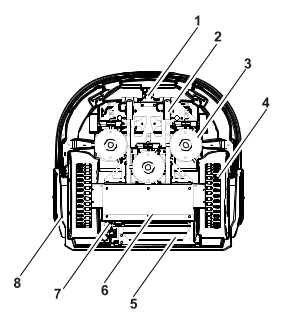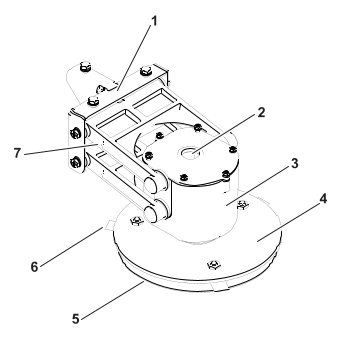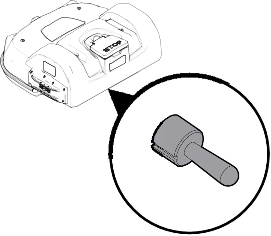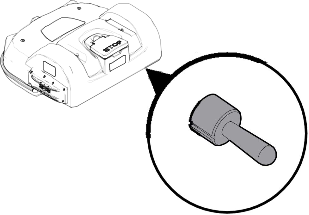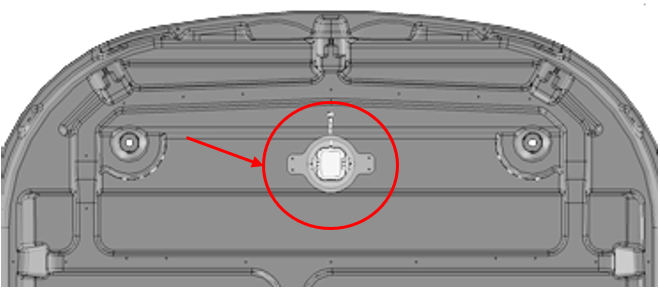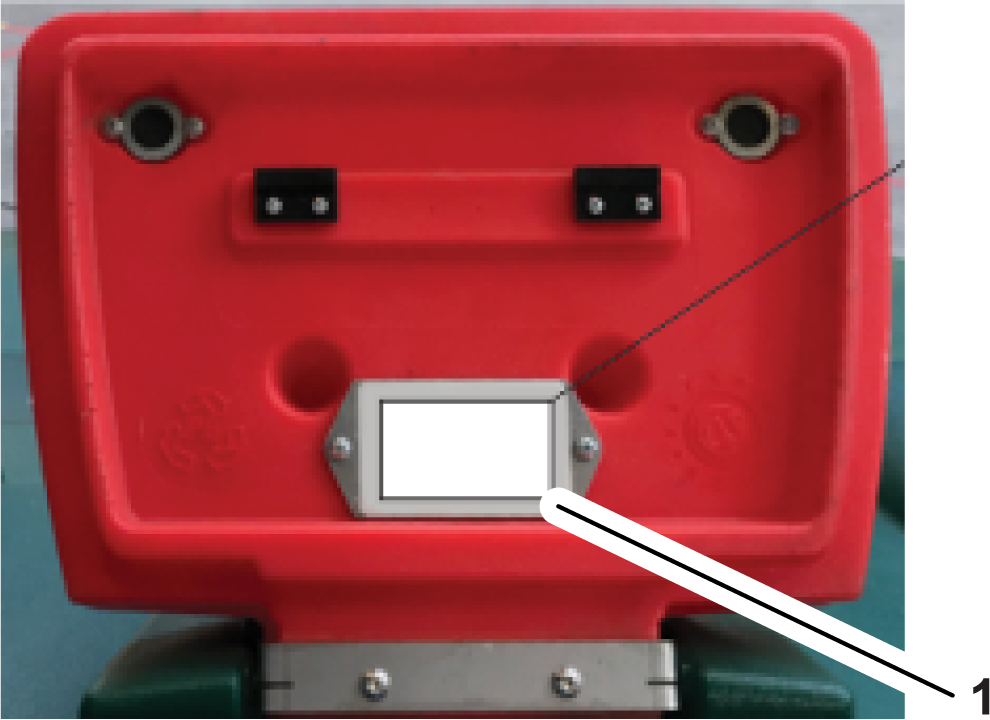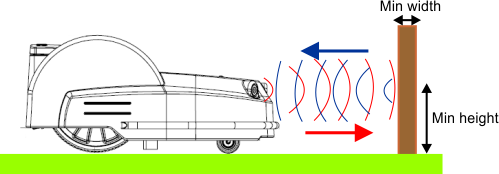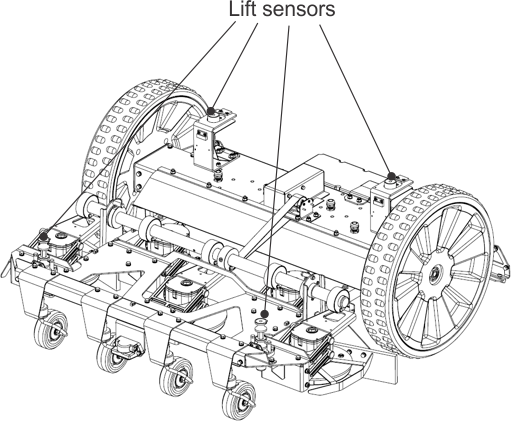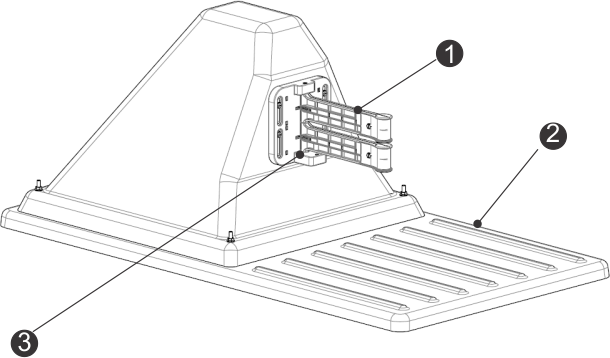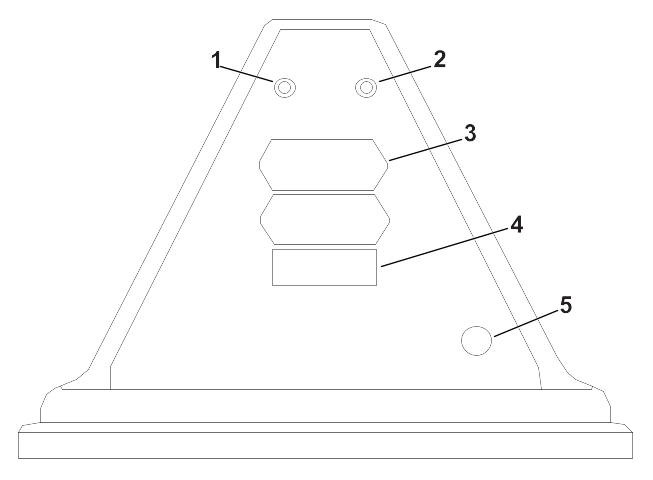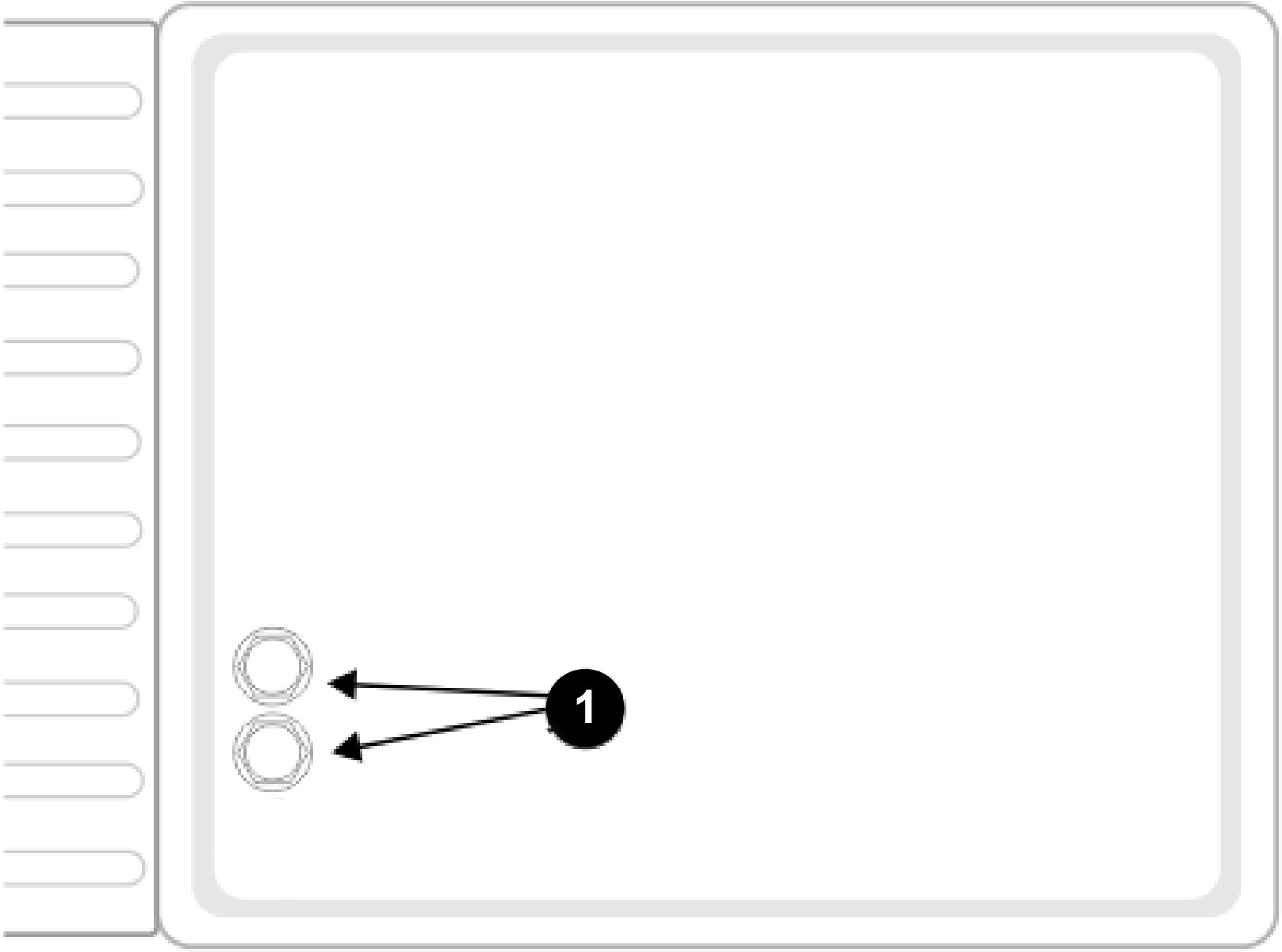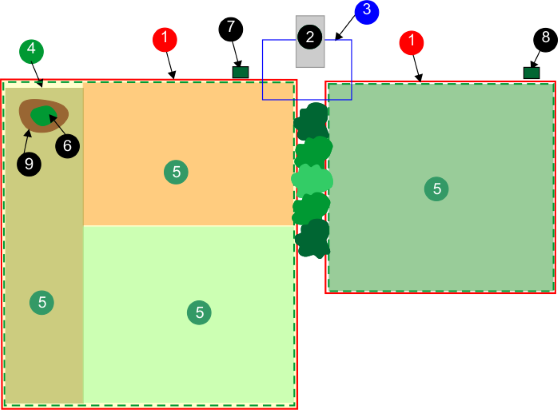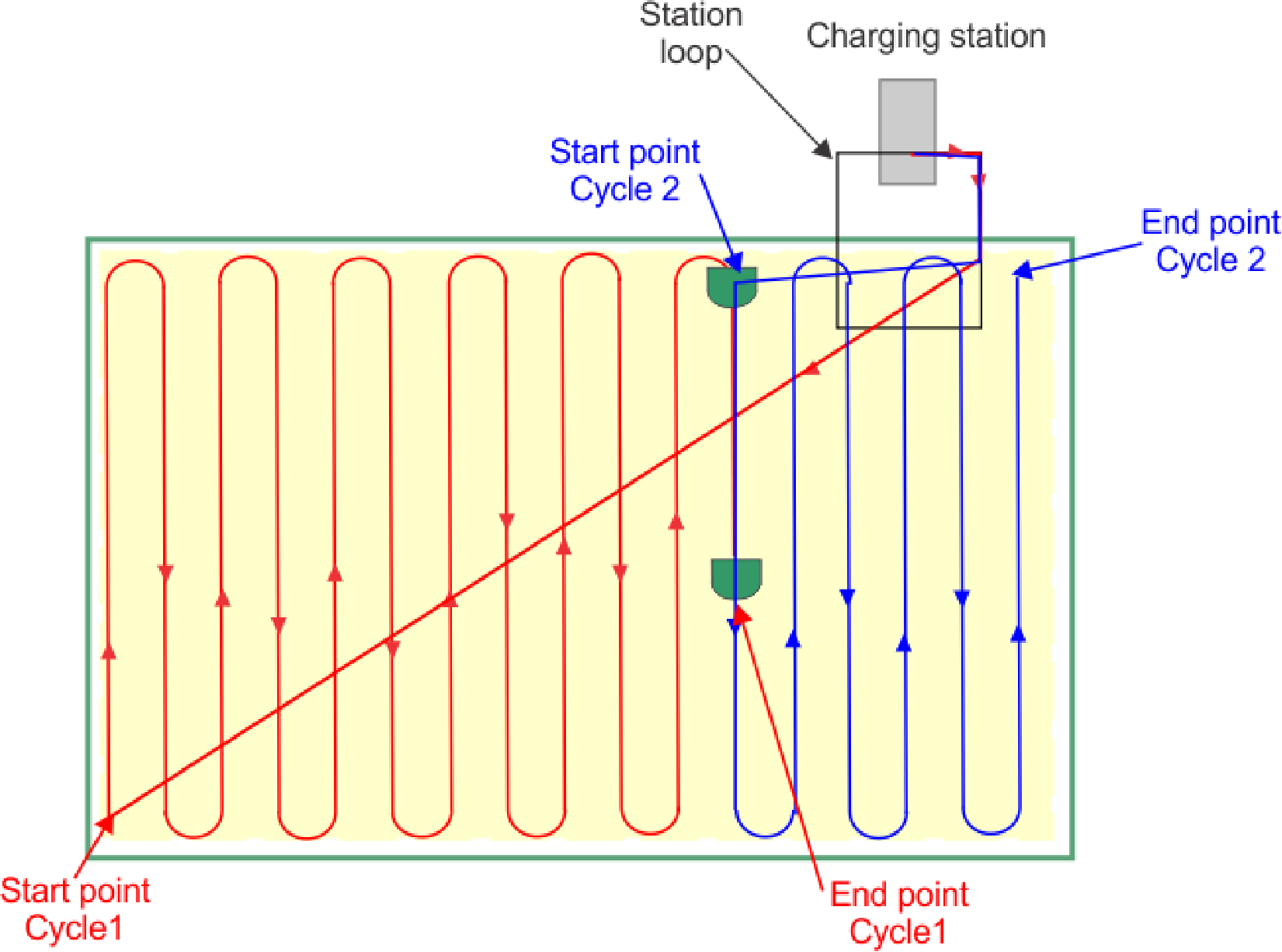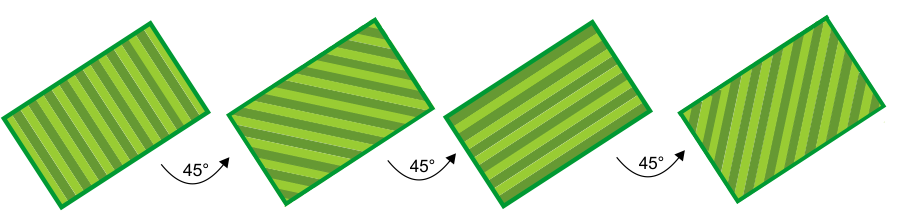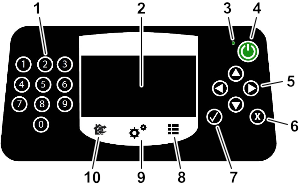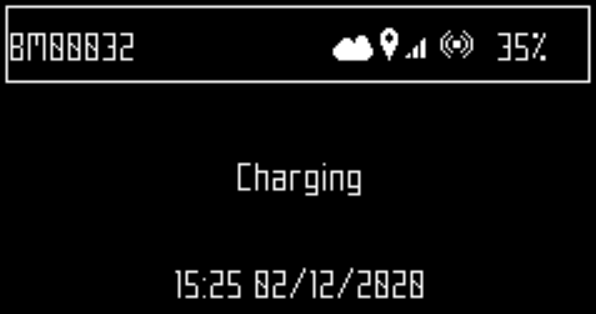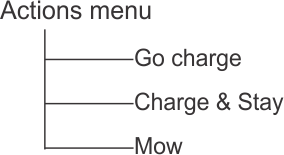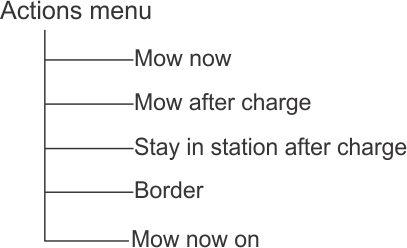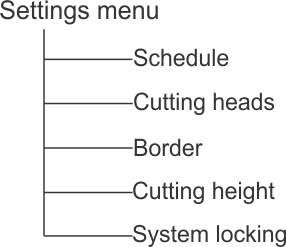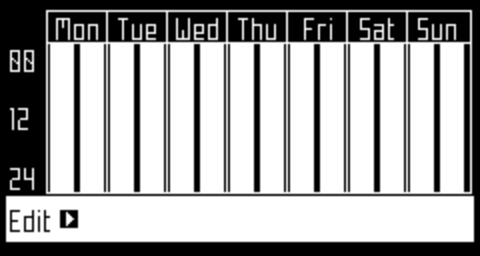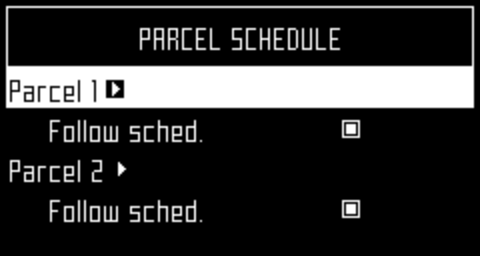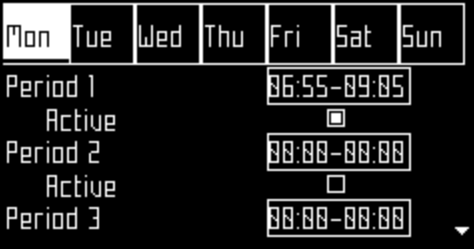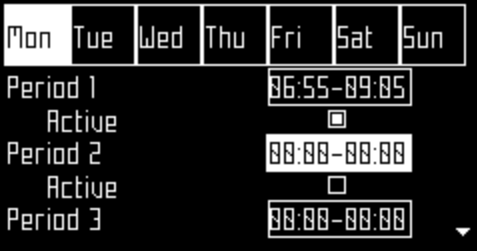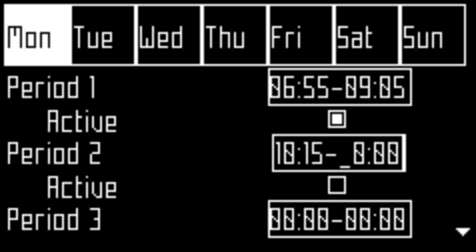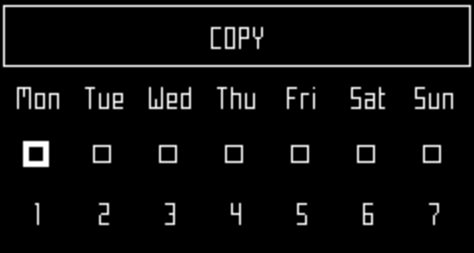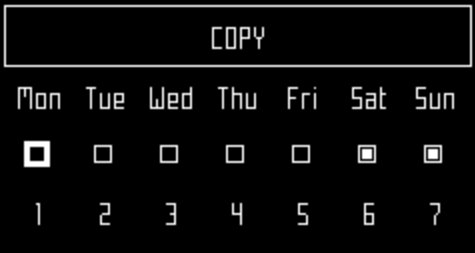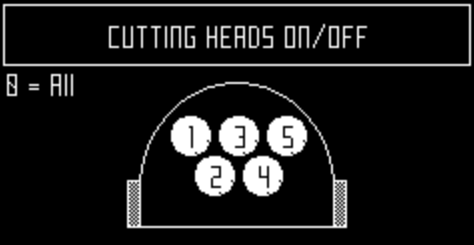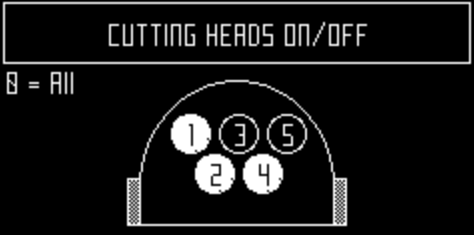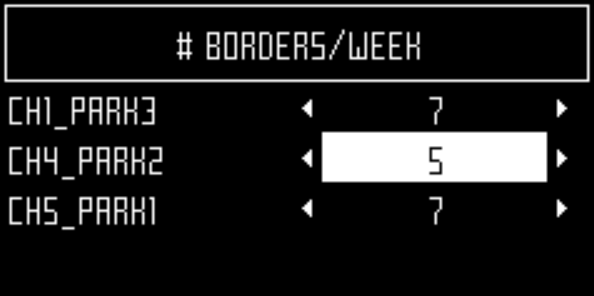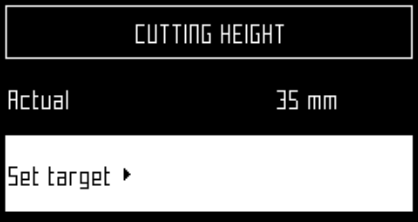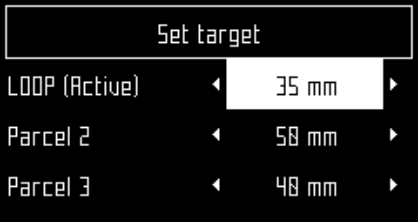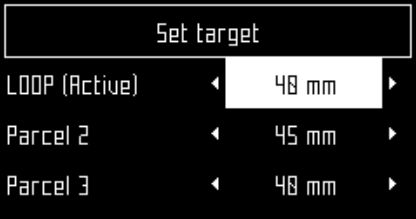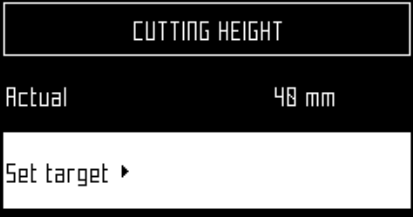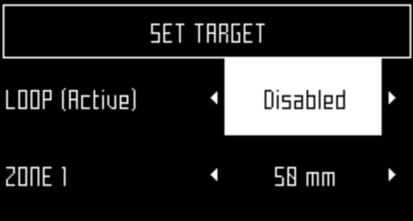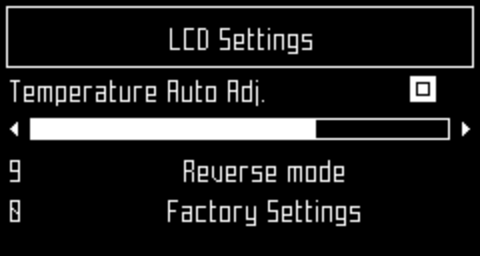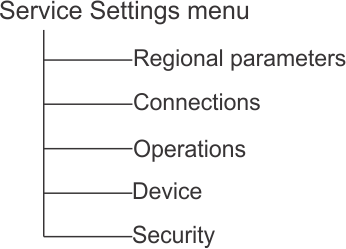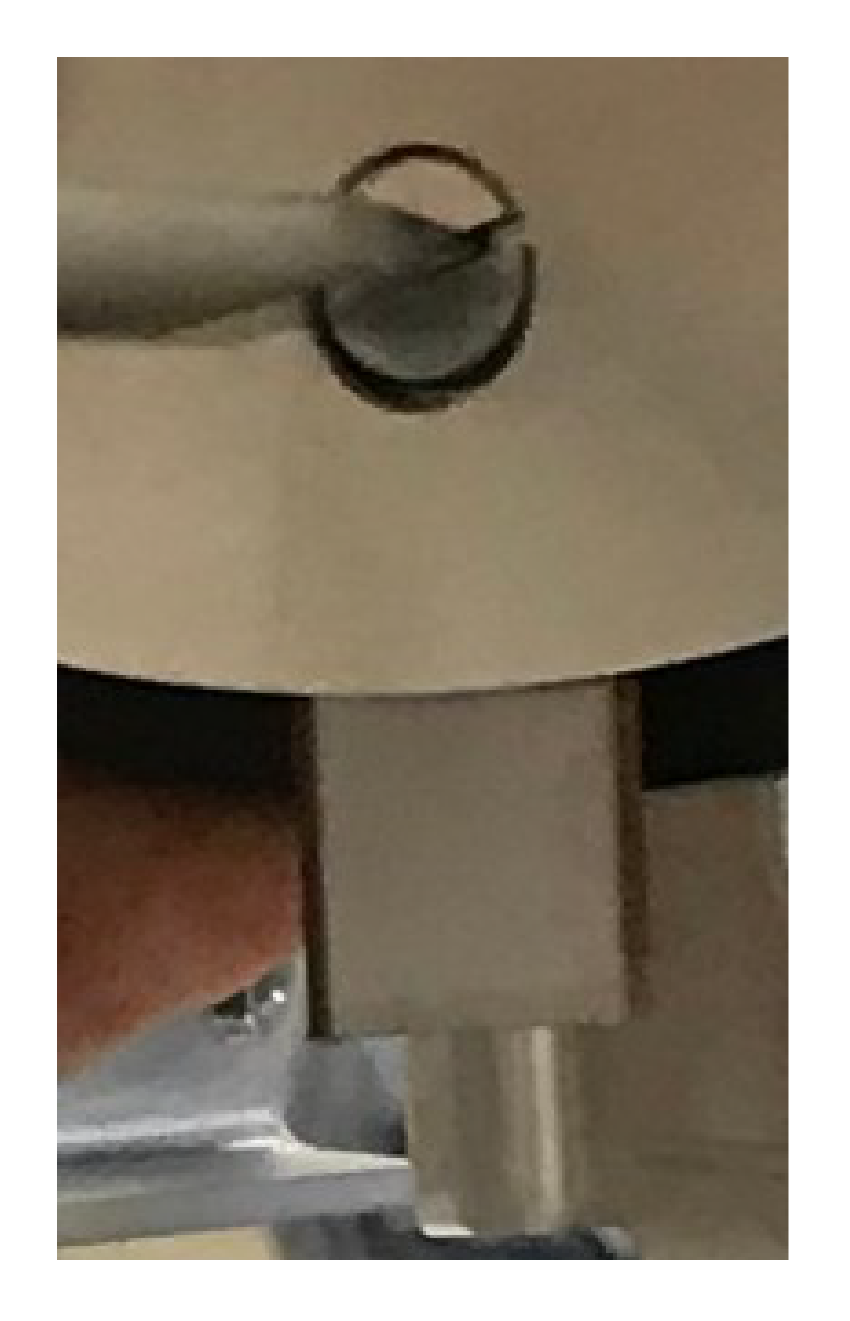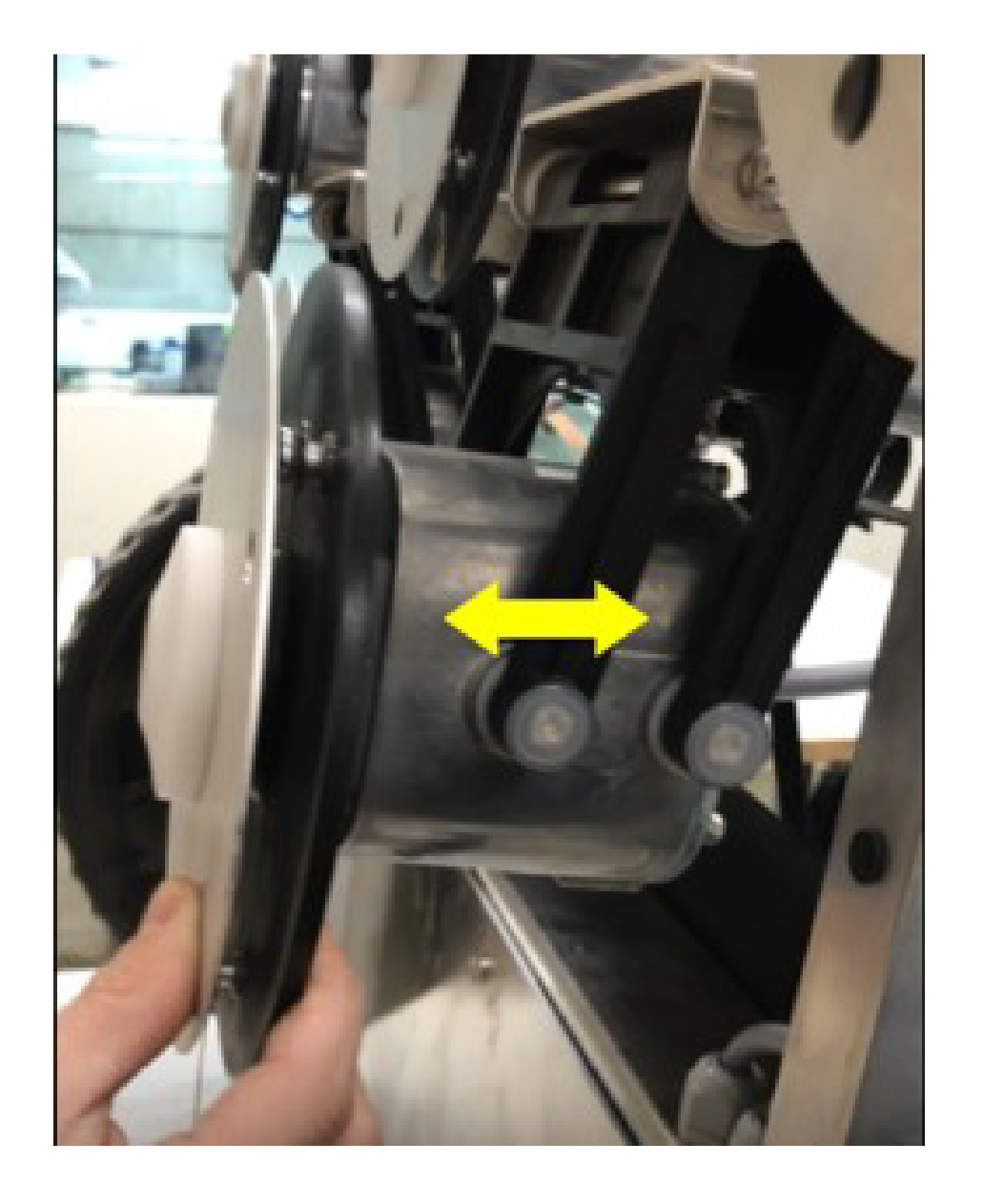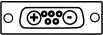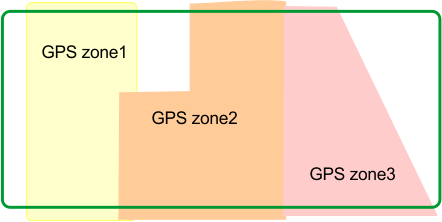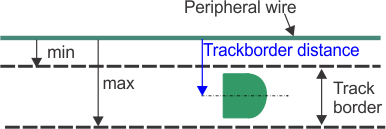Oversikt over produktet
Turf Pro-serien robotisk gressklipper – produktoversikt
Vist ovenfra
G538206
-
Stopp-knapp
-
Maskinkropp
-
Sonarsignal som oppdager hindringer
-
Forhjulene
-
Støtfanger
-
Bakhjul
-
Ladekontakter
Sett nedenfra (300-modell)
G538280
-
Spole
-
Forhjulene
-
Klippehoder
-
Bakhjul
-
Batteri
-
Forseglet elektronisk boks (smartboks)
-
Strømbryter
-
Ladekontakter
Sett nedenfra (500-modell)
G529049
-
Spole
-
Forhjulene
-
Klippehoder
-
Bakhjul
-
Batteri
-
Forseglet elektronisk boks (smartboks)
-
Strømbryter
-
Ladekontakter
-
Verneplate
Klippehode
G526500
-
Brakett
-
Kabelinngang
-
Motorhus
-
Knivstøtteskive
-
Antifriksjonsskive
-
Knivblad
-
Pantograf
Merk: Knivens støtteskive  , antifriksjonsskiven
, antifriksjonsskiven  og knivbladene
og knivbladene omtales samlet som «klippeskiven».
omtales samlet som «klippeskiven». Strømbryter (300-modell)
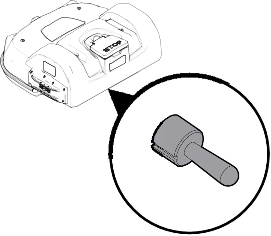
|
Strømbryteren er plassert
under dekselet på venstre bakside av roboten.
Skyv
strømbryteren til høyre (til PÅ-stillingen) for å sette
roboten i drift. Skyv strømbryteren til venstre
(til AV-stillingen)
for lengre tomgangstid eller vinterlagring.
|
Strømbryter (500-modell)
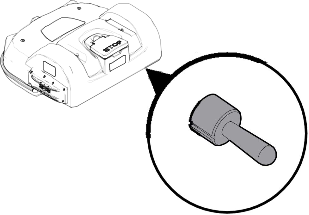 |
Strømbryteren er plassert
under dekselet på høyre bakside av roboten. Skyv strømbryteren opp (til PÅ-stillingen) for å sette
roboten i drift. Skyv strømbryteren ned (til AV-stillingen) for lengre tomgangstid
eller vinterlagring. |
RTK GPS-antenne
G519918
Dette er en spesifikk GNSS-antenne
installert midt foran på skallet. Den brukes til å motta
data om robotens globale posisjon fra satellitter.
Seriemerke
Identifikasjonsmerket
finnes på innsiden av stoppknapplokket, som vist nedenfor.
G541779
-
Seriemerke
Sensoroversikt
Maskinen er utstyrt med et omfattende
sett med sensorer som sikrer sikker drift. Disse sensorene sikrer
at roboten kan oppdage og reagere hvis en
hindring ligger i veien.
Stoppknapp
Stoppknappen  er lett synlig, plassert på
toppen av roboten. Hvis du trykker på denne knappen, slutter
roboten å bevege seg og klippe. Stoppknappen
fungerer også som et lokk, som når det løftes, gir
tilgang til robotens kontrollbrukergrensesnitt. En instruksjon
må utstedes ved hjelp av dette kontrollgrensesnittet
for å starte roboten på nytt.
er lett synlig, plassert på
toppen av roboten. Hvis du trykker på denne knappen, slutter
roboten å bevege seg og klippe. Stoppknappen
fungerer også som et lokk, som når det løftes, gir
tilgang til robotens kontrollbrukergrensesnitt. En instruksjon
må utstedes ved hjelp av dette kontrollgrensesnittet
for å starte roboten på nytt.
Sonarer som oppdager hindringer
Roboten er utstyrt med et sett
sonarsensorer for å oppdage hindringer. Roboten vil redusere
hastigheten hvis sonardetektorene oppdager
en hindring.
Deteksjon av hindringer med sonarsensorer
G525070
Hvis roboten alltid beveger
seg med lav hastighet, selv om det ikke er noen hindringer i sikte,
indikerer det et problem med sensorene.
I dette tilfellet bør du kontakte serviceteamet for å få
hjelp til å analysere problemet.
Støtfanger
Støtfangeren er en trykksensor
som registrerer når roboten berører en hindring. Når
støtfangeren berører hindringen, vil roboten
bevege seg bakover og deretter rotere gjennom en vinkel
til den kan unngå hindringen.
Løfte- og forskyvningssensorer
Plassering av løftesensorfestene
G538312
-
Fester for løftesensor
Løftesensorer (500-serien
vist)
G525072
Løftesensorer er festet
til robotens kropp på fire punkter. Hvis roboten berører
en lav gjenstand som skyver karosseriet opp,
eller hvis noen prøver å løfte kroppen, vil løftesensorene
reagere. Roboten slutter å klippe og beveger seg bakover. Hvis
denne bevegelsen frigjør hindringen
fra kroppen, vil roboten utføre en manøver for å unngå
gjenstanden og fortsette klippingen. Hvis
ikke vil roboten registrere en alarm etter 10 sekunder og forbli i
sikker modus (stasjonær) til hindringen er fjernet.
Spole
Induksjonsspolen
registrerer intensiteten til magnetfeltet som genereres i den perifere
ledningen. Den maksimale intensiteten er
plassert på ledningen som får roboten til å stoppe,
rotere og deretter fortsette å klippe i en ny retning.
Vippesensor
Vippesensoren registrerer vinkelen
på skråningen roboten arbeider på. En alarm utløses
og roboten slutter å bevege seg hvis
vinkelen overskrides.
Veltesensor
Veltesensoren oppdager om roboten
har blitt tippet opp ned eller om noen prøver å starte motoren
når roboten er opp ned.
Temperatursensor
Temperatursensoren måler
omgivelsestemperaturen og vil forhindre at roboten fungerer hvis denne
temperaturen er for lav. Minimumstemperaturen
som roboten kan operere med, er angitt som en driftsparameter.
RTK GPS-mottager
Denne sensoren samler inn data
fra satellitter for å bestemme robotens nøyaktige globale
plassering.
Tilbehør/tilleggsutstyr
Et utvalg av Toro-godkjent tilbehør
som kan brukes sammen med maskinen for å forbedre og utvide dens
funksjoner er tilgjengelig. Ta kontakt med din
autoriserte serviceforhandler eller autoriserte Toro-forhandler, eller gå til www.Toro.com for å få en
liste over godkjent tilbehør og utstyr.
For å oppnå optimal
ytelse og holde maskinen i sikkerhetsgodkjent stand må du bare
bruke originale Toro-reservedeler og -tilbehør.
Oversikt over ladestasjon
Merk: Modell 30914EU vises. Utseendet varierer litt avhengig av modell.
Se ladehåndboken for mer informasjon.
Komponenter for ladestasjon
G520730
- Ladearmer
- Sokkel
- Ladesensor
Ladestasjonen sett bakfra
G537669
- Za LED-indikator
- ZL LED-indikator
- Identifikasjonsmerke
- Merke
- Strømkabelinngang
Ladestasjonen sett fra undersiden
G538193
- Inngang
for perifer ledning
LED-indikatorer
LED-indikatorene viser gjeldende
status for hver ledning. Se følgende tabell.
| Grønn – blinker
|
Ledningen fungerer normalt. |
| Rød – blinker
|
Registrerer ingen perifer ledning.
Ledningen kan ha blitt kuttet eller er for lang.
|
| Rød – lyser uavbrutt
|
Dette indikerer et problem. Ledningen
kan være for kort (mindre enn 200 m), eller det kan være
et problem med elektronikken.
|
LED-indikatorene er merket som
følger:
- ZL: Ledningen for sløyfesonen
- Za: Ledningen for arbeidssone
A
- Zb: Ledningen for arbeidssone
B
Merk: LED-lampen vil blinke rødt hvis du bruker en ladestasjon med
flere sløyfer og du ikke bruker en av sløyfene. Vri kanalen
på kortet til 9 for å stoppe
LED-en fra å blinke rødt.
Spesifikasjoner
Merk: Spesifikasjoner og konstruksjon kan forandres uten varsel.
Kapasitet
| Maksimalt arbeidsområde [m2]
|
75 000 m2 |
75 000 m2 |
45 000 m2 |
| Anbefalt arbeidsområde [m2]
|
55 000 m2 |
55 000 m2 |
35 000 m2 |
| Klippebredde [mm] |
1033 mm
|
1033 mm
|
633 mm
|
| Arbeidshastighet [km/t] |
3,6 km/t
|
3,6 km/t
|
2,8 km/t
|
| Maksimal helling [%] |
45 % (24 °) |
30 % (17 °) |
35 % (19.5 °) |
Klipping
| Antall klippehoder |
5
|
3
|
| Antall skjærekniver |
15
|
9
|
| Minimum klippehøyde (standard
skive / skive i lav høyde)
|
20 mm / 15 mm |
20 mm / 15 mm |
| Maksimal klippehøyde (standard
skive / skive i lav høyde)
|
100 mm / 90 mm |
100 mm / 90 mm |
| Justering av klippehoder |
Elektronisk
|
Elektronisk
|
| Maksimalt støynivå (målt
ved 5 m) |
52 dB(A)
|
52 db(A)
|
Batteri
| Type
|
LIFePo4
|
LIFePo4
|
| Nominell spenning [V] |
25,6 V
|
25,6 V
|
| Nominell kapasitet [Ah] |
19,0 Ah
|
19,0 Ah
|
| Energi [Wh]
|
486,4 Wh
|
486,4 Wh
|
| Arbeidstemperaturområde |
-5 °C og +60 °C |
-5 °C og +60 °C |
| Gjennomsnittlig klippetid [min] |
110
|
280
|
| Gjennomsnittlig tid til fulladet
[min] |
90
|
90
|
Vekt og dimensjoner
| Vekt [kg]
|
71 kg
|
52 kg
|
| Lengde [mm]
|
1110 mm
|
1002 mm
|
| Bredde [mm]
|
1278 mm
|
1044 mm
|
| Høyde [mm]
|
515 mm
|
466 mm
|
Programvare og overvåking
| PIN-kode for sikkerhet |
Ja
|
Ja
|
| GPS-posisjon
|
RTK
|
RTK
|
| Robotstyring via server og app. |
Standard
|
Standard
|
Intelligens
| Sonardeteksjon av hindringer |
Flere
|
Flere
|
| Gå tilbake til stasjonen
via GPS |
Ja
|
Ja
|
| Type gressklipping |
Mønstret
|
Mønstret
|
| Flere startsoner
|
Ja
|
Ja
|
| Flere felt (valgfritt) |
Ja
|
Ja
|
| Flere roboter/stasjoner |
Nei
|
Nei
|
| Sonarer for oppdagelse av hindringer |
5
|
5
|
| Støtdemper for kollisjon |
1
|
1
|
| Sensorer for heving/senking foran |
2
|
2
|
| Bakre løftesensorer |
2
|
2
|
| Sensorer for påkjørsel
bak |
2
|
2
|
| Velte-/vippesensor |
1
|
1
|
| Klippehodeavledere |
2 (1 ett hvert ytre klippehode) |
Ingen
|
Vedlikehold
Vedlikeholdsoversikt
- Vedlikehold betyr et sett oppgaver
som bør utføres regelmessig gjennom hele klippesesongen.
- Serviceintervallet avhenger til
en viss grad av driftsbelastningen til roboten, men det anbefales
at den vedlikeholdes av en autorisert tekniker
minst én gang i året.
- Ved vedlikehold av roboten for
optimal ytelse må du ikke forsøke å gjøre noen
endringer i roboten. Du risikerer å forstyrre
driften, forårsake en ulykke og skade deler.
Merk: Hvis du merker uvanlig oppførsel eller skade – ring en tekniker.
- Når du utfører disse
vedlikeholdsprosedyrene, skal følgende sikkerhetsforskrifter
overholdes:
- Stopp maskinen: Slå alltid
av strømmen og vent til alle bevegelige deler har stanset før
du håndterer maskinen.
- Bruk deaktiveringsenheten før
følgende:
- Før du arbeider på eller
løfter maskinen.
- Før du fjerner en tilstopping.
- Før du sjekker, rengjør
eller utfører arbeid på maskinen.
- Etter å ha truffet en gjenstand
for å kontrollere om maskinen er skadet.
- Hvis maskinen begynner å
vibrere for mye.
- Sørg for at alle mutre, bolter
og skruer er godt tilstrammet for å være sikker på
at maskinen er trygg å bruke.
- Bruk hansker: Vernehansker må
brukes når du håndterer maskinen.
- Bruk alltid deler fra originalutstyrsprodusenten
((Original Equipment Manufacturer – OEM). I
tillegg til risikoen for ulykker, vil bruk av ikke-OEM-deler føre
til annullering av garantien for eventuelle resulterende
skader.
Anbefalt vedlikeholdsplan
Merk: Disse prosedyrene skal utføres med anbefalt hyppighet av den
vanlige brukeren av roboten.
Merk: Gjennom klippesesongen bør du regelmessig kontrollere at alle
skruer, muttere og bolter er korrekt strammet. Stram til løse
deler, og kontakt en autorisert Toro-tekniker
hvis det finnes skader eller tegn på et problem.
| For hver bruk eller daglig |
|
| Hver 40. time |
|
|
|
|
|
|
|
|
|
|
|
|
|
|
|
|
|
| Hver 6. måned |
|
| |
| Årlig eller før lagring |
|
| |
Vedlikehold av klippeenheten
Kontrollere klippeenheten
-
Inspiser
knivene, knivboltene og klippeskiveenheten hver uke for å opprettholde
riktig klippefunksjon.
Skifte ut knivene
Klippeknivenes
tilstand er avgjørende for tilfredsstillende klippedrift. Knivenes
levetid avhenger av en rekke faktorer. Deler
til kutteskiveenheten bør skiftes ut når de er skadet.
 |
Advarsel |
 |
Knivene er skarpe, og kontakt
med knivene kan føre til alvorlige personskader.
Vær forsiktig
når du skifter ut eller rengjør knivene.
-
Roter skiven
slik at skruehodet som holder kniven, er synlig.
-
Fjern kniven
ved å fjerne skruen.
-
Monter den
nye kniven og alle monteringsdeler.
Merk: Etter inngrep på klippehodene roter hver av dem uavhengig og
kontroller at den som roterer ikke får de andre til å rotere.
Oversikt over knivutskifting
Hvor ofte knivene
må byttes ut, avhenger av robottypen, bruken og type grunn den
jobber på. Siden tilstanden til knivene er
avgjørende for tilfredsstillende klipping, anbefales det
at du sjekker denne delen av roboten hver uke etter montering og
ved begynnelsen av hver nye klippesesong.
Pantografen
gjør at kniven kan følge kurvene på bakken. Hvis pantografen
ikke fungerer som den skal, kan knivene bli sløve
eller brekke. Pantografen bør kontrolleres og rengjøres
regelmessig.
Se følgende liste over måter
du kan forlenge levetiden til knivene på.
- Pass på at terrenget er jevnt.
Hvis terrenget har kraftige humper eller nedsenkninger, kan det hende
at klippehodet ikke klarer å følge
konturene av terrenget og knivene kan treffe bakken. Prøv å
jevne ut terrenget, og utelukk om nødvendig svært ujevne
områder fra klippeområdet.
Merk: Furer kan vises i nærheten av ladestasjonen. Det anbefales derfor
å jevne ut bakken nær stasjonen eller legge kunstgress.
- Fjern muldvarphauger. Når
robotene treffer en muldvarphaug, bremser knivene ned eller de kan
stoppe. Når du har passert muldvarphaugen,
går bladet tilbake til normal hastighet. Jordens
motstand og endringer i hastighet kan løsne skruene (eller skade
skruehullet).
- Unngå bare flekker. Tilstedeværelsen
av bare flekker innenfor en gressone vil føre til at rotasjonshastigheten
endres. Hvis dette hastighetsskiftet
forekommer for ofte, kan det skade aksen og skruehullet. For å
unngå dette problemet kan du heve klippehøyden
slik at roboten klipper mindre gress og hastighetsforskjellene
reduseres. Alternativt kan de bare flekkene sås på nytt.
- Unngå kontakt med nylongrunnmarkøren.
Disse kan forårsake manglende skarphet. Det anbefales å
ha dem under klippehøyden.
- Unngå lave, harde hindringer
i gresset. Disse inkluderer sprinkleranlegg, steiner og røtter.
Steiner og andre bevegelige gjenstander
bør fjernes. Hvis du vil unngå permanente, faste gjenstander
som sprinkleranlegg, må du angi klippehøyden til høyere
enn hindringen, eller tilpasse klippeområdet
for å unngå dem.
Merk: Flyttbare mål er et annet eksempel på en hard hindring
som ikke kan oppdages av roboten. Sørg for at de fjernes før
klippingen planlegges.
- Fjern høyt ugress i nærheten
av perifer ledning. Seige, høye planter kan skade kniven eller
gjøre den sløv. Det er derfor
best å rydde områdene rundt perifieriledningen.
Rengjøring
Rengjøre maskinen
I perioder
med vått vær er det nødvendig å sikre at gjørme
og gress ikke samler seg på de bevegelige delene, så som
hjulene og klippehodene. Disse bør inspiseres
og rengjøres daglig.
-
Trykk på
den røde knappen for å stoppe roboten.
-
Vend maskinen
over på siden.
-
Slå
av maskinen.
-
Fjern eventuelle
oppsamlinger av gress og smuss ved hjelp av en blåser, trykkluft
og/eller en stålbørste.
-
Skrubb maskinen
med en myk, fuktig klut eller svamp.
-
Bruk en såpeløsning
hvis maskinen er veldig skitten.
Rengjøring av ladekontaktene
-
Gni ladekontaktflatene
med sandpapir (280-gradering) til de ser rene ut.
Rengjøre støtfangeren
-
Kontroller
at støtfangermaterialet er intakt. Hvis det er kutt eller rifter,
kontakt en autorisert Toro-distributør.
-
Rengjør
støtfangeren med en fuktig klut.
Rengjøre sonarsensorene
Sonarsensorene må holdes
rene hvis de skal fungere ordentlig. Alle sensorene må fungere
skikkelig. En alarm utløses hvis noen
av sensorene ikke fungerer som de skal.
-
Fjern søle,
gress eller smuss, og tørk av med en fuktig klut.
Rengjøre forhjulene
-
Fjern søle
og gress med en stålbørste eller en klut.
-
Sjekk at
hjulene roterer lett og at det ikke er for mye slakk. Hvis det er
for mye slark, bytt hjulene.
Rengjøre forhjulakselen
-
Rengjør
fremre hjulaksel med en børste og/eller en klut.
-
Inspiser
akselen visuelt. Hvis det er et problem, bytt ut akselen.
Rengjøre klippehodet
-
Rengjør
klippehodet med en børste. Hvis trykkluft er tilgjengelig, er
dette å foretrekke.
-
Kontroller
at hele klippehodet beveger seg jevnt bakover og fremover som vist
med pilen i figuren nedenfor.
Rengjøre klippeskiven
Denne prosedyren bør utføres
ukentlig. Dette er viktig hvis klippehøyden er satt til 25 mm
eller mindre. Hvis dette er tilfelle, øker
slitasjen på antifriksjonsskiven og må skiftes ut minst
annenhver måned.
-
Rengjør
klippeskiven med en børste. Hvis trykkluft er tilgjengelig, er
dette å foretrekke.
-
Kontroller
at klippeskiven roterer jevnt. Hvis det er et problem, bytt ut klippeskivene.
Rengjøre bakhjulene
-
Fjern søle
og gress med en stålbørste.
Vedlikehold av elektrisk system
Sjekker koblingene
-
Inspiser
ledningskoblingene under roboten visuelt. Ta kontakt med et autorisert
Toro-forhandlerverksted hvis det oppdages
problemer.
Batteriservice
Den automatiske (programmerte)
driften av roboten optimaliserer batterilevetiden. Det anbefales å
la roboten håndtere arbeidssyklusene
sine. Hvis disse arbeidssyklusene virker uvanlig korte, bør du
kontakte et autorisert Toro-forhandlerverksted for å kontrollere
batteriets tilstand.
Merk: Det er mulig å overvåke disse syklusene ved hjelp av portalen.
Ordliste
Grensemodus
Når roboten klipper
gresset helt i utkanten av feltet. Dette gjøres en rekke ganger
per uke.
Syklus
En syklus er robotens arbeidsøkt.
Den starter når roboten forlater stasjonen og slutter når
den kommer tilbake til stasjonen, eller det er et
problem som stopper arbeidssyklusen.
Enhet
En samling roboter og brukere
som opererer på et nettsted. Informasjon om robotene i en enhet
kan ses på nettportalen.
GPS-navigasjonssone
Dette er en
RTK GPS-sone som defineres av prosessen for grensegjenkjenning. Den
omfatter hele arbeidsområdet. Undersoner kan
deretter opprettes ved å kopiere og redigere denne sonen for
å optimalisere effektiviteten til roboten.
GPS-punkt
Et spesifikt punkt i et
område som roboten bruker til å returnere til eller forlate
en stasjon. Punktet er definert av dets breddegrad
og lengdegrad. Roboten tar en direkte rute til dette punktet og følger
deretter sporgrensen og sløyfetråden for
å gå tilbake til stasjonen.
GPS-sone
En GPS-sone defineres av
et sett med GPS-koordinater. Det gjør at en kablet område
kan deles opp uten å måtte bruke ekstra
ledninger og kanaler.
GPS-soner i en kablet område
G520046
Dette gir større fleksibilitet
ved definering av arbeidsområder, siden det kan planlegges at
roboten arbeider med optimal effektivitet over sonene.
Uvirksom
En robot vil gå inn
i inaktiv modus hvis gjeldende oppdrag har blitt avsluttet ved hjelp
av Stopp-knappen. Som standard går roboten
i hvilemodus etter 15 minutter.
Øy
En løkke i den perifere
ledningen som er spesielt installert for å forhindre at roboten
jobber inne i den. Den perifere ledningen føres
rundt hindringen, og tilnærmings- og returledningene legges ved
siden av hverandre.
Kart
Kart over robotens ruter på
portalen.
Kartlegging
Informasjonen som bygges
opp av roboten ved hjelp av GPS-data.
No-Go-sone
GPS-definerte No-Go-soner
er regioner på feltet definert av GPS-koordinater, der roboten
aldri kan gå inn mens den er i en av sine autonome
driftstilstander. GPS-definerte No-Go-soner brukes til å ekskludere
soner fra arbeidsområdet til roboten som ikke
kan oppdages under grenseoppdagelse. Bruk av GPS-definerte No-Go-soner
gjør at roboten kan beregne det mest effektive
klippemønsteret på forhånd. GPS-definerte No-Go-soner
brukes til å ekskludere hindringer, vanligvis gjort av øyer
og pseudoøyer.
Hinder
Et objekt i feltet som
roboten må unngå. Hindringer kan være permanente (f.eks.
trær, møbler) eller forbigående (f.eks. dyr).
Hindringer oppdages av sensorer. Permanente hindringer
kan unngås ved å lage løkker i periferikabelen for
å danne «øyer» eller «pseudo-øyer».
Område
Et område som skal
klippes innen en perifer ledning. Minst ett område er knyttet
til én ledning. Flere områder kan defineres.
Prosent
Dette representerer andelen
tid som roboten vil bruke på å jobbe med en bestemt område.
Hvis det kun finnes ett område, vil roboten
tilbringe 100 % av tiden der.
Perifer ledning
En ledning
lagt under overflaten av feltet som definerer området der roboten
jobber. Området definert av perifer ledning kalles
et «område».
Pseudo-øy
Den perifere
ledningen tas rundt hindringen, og opprettholder en bestemt avstand
mellom tilnærmingen og returledningene.
Statusverdier for roboten
- Av
Roboten er slått av.
- Av etter alarm
Roboten har slått seg selv
av etter en alarm.
- Alarm
Roboten er i alarmtilstand.
- Forblir
Roboten forblir på en ladestasjon.
- Lad
Roboten lader batteriet.
- På vei mot lossestasjon
Roboten skal til avslippstasjonen
for å tømme ut baller. Denne statusen starter når en
robot bestemmer seg for å returnere til
stasjonen.
- På vei mot ladestasjon
Roboten skal til ladestasjonen.
Denne statusen starter når roboten bestemmer seg for å returnere
til stasjonen.
- Ladestasjon
Roboten forlater stasjonen og
begynner å jobbe.
RTK GPS-sone
Arbeidsområdet for
en robot som utfører mønsterklipping. RTK GPS-sonen defineres
av roboten som går rundt den perifere ledningen.
Eiendom
Hele området som inkluderer
området der roboten jobber.
Dvale
En robot går i dvalemodus
15 minutter etter at det har oppstått en alarm som ikke
har blitt fjernet. Etter 2 dager i dvalemodus går
roboten over i AV-modus. Dette vil også skje hvis batteriladenivået
når et lavt nivå. I hvilemodus bruker roboten minimalt
med strøm for å redusere risikoen for batteriet.
Roboten kan
tas ut av dvalemodus ved å:
- fjerne alarmen og slå på
roboten ved hjelp av knappen på LED-skjermen
- skyve roboten til ladestasjonen
hvis batteriet er flatt
- sende en kommando for ekstern
vekking via nettportalen
Stasjonssløyfe
En stasjonssløyfe
er en kort ledning rundt en ladestasjon som brukes til å lede
roboten inn i stasjonen. Når roboten oppdager
at den er i stasjonssløyfen, følger den ledningen til
den ankommer stasjonen.
Terreng
Et område med gress
rundt feltet, som ikke skal klippes.
Sporingsgrense
En bredde av
gress rundt kanten av området der roboten jobber. Roboten følger
sporgrensen når den forlater eller returnerer
til en stasjon, med mindre den bruker GPS. Det er ikke angitt noen
sporgrense for en ledning som fungerer som en «retur til
stasjonssløyfe».
Sporgrensen ligger ved siden av
den perifere ledningen, og er definert av minimums- og maksimumsdimensjoner
angitt som installasjonsparametere. Den er bredere
enn roboten. Ruten roboten tar innenfor sporgrensen velges på
en tilfeldig måte. Dette sikrer at roboten ikke
gjentatte ganger beveger seg langs samme bane og dermed skaper
spor i feltet. Hvis roboten støter på en hindring mens den
er i sporgrensen, vil sensorene få den til
å reversere og deretter rotere gjennom en tilfeldig vinkel for
å fortsette. Dette kan gjentas flere ganger
om nødvendig.
Manøvrer for å unngå
en hindring innenfor sporgrensen
G520315